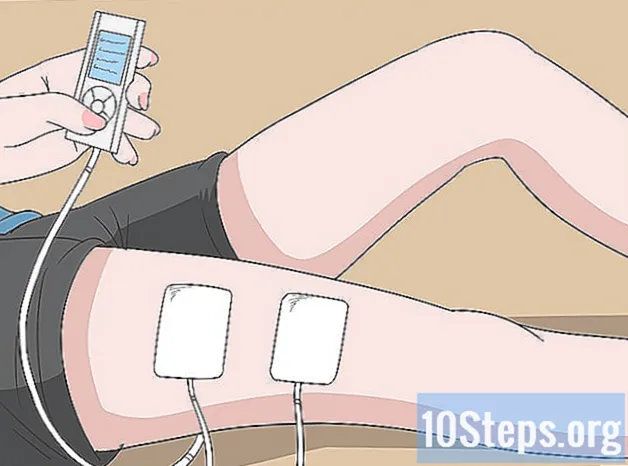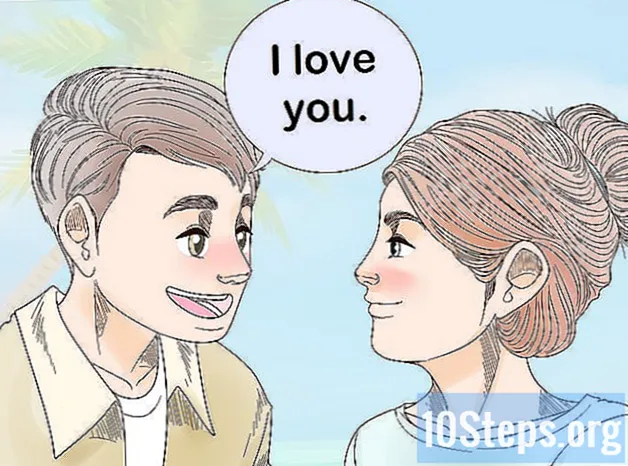Kandungan
Dalam artikel ini: Buat animasi peribadi GIFCreate GIF animasi dari videoReferences
Untuk menghidupkan laman web, anda ingin menggunakan GIF animasi dan untuk itu anda sudah mempunyai perisian Adobe Photoshop yang terkenal. Ketahui bahawa anda boleh membuat GIF animasi tersuai sepenuhnya atau menggunakan video yang sedia ada. Untuk ini, anda mesti mempunyai sekurang-kurangnya versi 6 Adobe Photoshop.
peringkat
Kaedah 1 Buat GIF Animasi Peribadi
-

Buka Photoshop. Ikonnya adalah biru "Ps" pada latar belakang biru gelap. -

Buat projek baru. Untuk melakukan ini:- klik pada fail,
- klik pada baru,
- nyatakan saiz projek,
- klik pada butang biru mewujudkan.
-

Buat lapisan bagi setiap imej. Setiap lapisan GIF animasi anda adalah bebas daripada yang lain. Tidak kira jika anda membuat animasi anda sendiri secara manual atau menggunakan imej yang diambil di tempat lain, semuanya adalah elemen-elemen animasi yang berlainan di lapisan berbeza. Terdapat beberapa cara untuk membuat lapisan baru:- klik pada ikon Lapisan baru di bahagian bawah tetingkap lapisan,
- klik pada lapisan, baru, lapisan,
- tekan kekunci huruf besar+kawalan+N (PC) atau huruf besar+perintah+N (Mac).
-

Klik pada tetingkap. Kemudian klik pada Montage. Di bahagian bawah skrin anda muncul jadual penyuntingan, seperti dalam perisian penyuntingan video. -

Klik pada Buat animasi imej. Jika pilihan tidak muncul, klik
. -

Klik pada ☰ . Butang ini berada di sudut kanan atas tetingkap edit. Menu lungsur akan muncul. -

Klik pada Buat imej dengan lapisan. Butang ini menghidupkan setiap lapisan ke dalam imej GIF animasi. -

Klik ikon
yang mana di bawah, di sebelah Sekali lagi. Ini adalah ciri yang membolehkan anda menetapkan gelung animasi. -

pilih sentiasa. Oleh itu, GIF animasi anda akan berjalan secara berterusan.- Anda juga boleh mengklik ikon

yang berada di bawah setiap imej untuk menentukan kelewatannya (lebih pendek atau lebih lama) semasa animasi.
- Anda juga boleh mengklik ikon
-

Klik pada fail. Kemudian klik Eksport, dan kemudian pilih Simpan untuk web (warisan). Tetingkap tetapan muncul dan membolehkan anda menentukan imej ini untuk web. -

Klik pada rekod. GIF animasi tidak memerlukan resolusi tinggi. Klik terlebih dahulu pada tab Dioptimalkan, 2 lakaran kecil atau 4 lakaran kecil. Di sebelah kiri bawah setiap pratonton imej, anda boleh memilih saiz yang mengurangkan berat fail yang dipersoalkan.- Semak itu GIF sama ada format yang ditakrifkan dalam menu lungsur di sebelah kanan.
-

Berikan nama pada fail anda. Cari folder tujuan untuk itu, dan kemudian klik Simpan. GIF animasi anda sekarang dalam folder yang dipilih, anda boleh membukanya, siarkan di web atau hantar sebagai lampiran dalam e-mel.
Kaedah 2 Buat GIF animasi dari video
-

Buka Photoshop. Ikonnya adalah biru "Ps" pada latar belakang biru gelap. -

Buka fail video. Video itu kemudian di dalam tetingkap utama Photoshop. Letakkannya dalam tetingkap pengeditan di bahagian bawah. Untuk melakukan ini, cukup masukkan fail dengan tetikus dan seret ke Photoshopsebaliknya,- klik pada fail, kemudian pada terbuka,
- pilih fail video,
- akhirnya klik terbuka.
-

Tentukan tempoh jujukan tersebut. Dalam panel pemasangan, klik pada slider kiri (atas) dan gerakkannya ke tempat GIF animasi akan bermula. Begitu juga, anda boleh memendekkan video dengan slider yang betul. Akhirnya, anda boleh bermain di kedua-dua slider.- Jika anda ingin melihat perubahan yang anda lakukan, tekan butang runtime di sebelah kiri tetingkap edit. Betul, jika perlu.
-

Tetapkan kelajuan. Untuk menukar kelajuan video, klik kanan pada video (di bahagian pemasangan) dan menukar kelajuan. Jika anda memasukkan peratusan 50%, ini akan menghasilkan video yang akan menatal pada separuh kelajuan kelajuan asalnya, jika ia 200%, ia akan pergi dua kali lebih cepat.- Jika tidak, klik

, kemudian seret gelangsar ke kanan atau kiri untuk menyesuaikan kelajuan secara manual.
- Jika tidak, klik
-

Tukar saiz imej. Jika anda mengimport video HD berkualiti tinggi, terdapat peluang yang sangat baik bahawa imej akan mempunyai resolusi tinggi, yang mempunyai berat ketara dalam bait. Jika GIF animasi dimaksudkan untuk diterbitkan di Internet, anda perlu mengurangkan saiznya jika anda tidak mahu muat turun terlalu lama. Untuk ini:- klik pada imej,
- klik pada Saiz imej,
- masukkan saiz imej baharu (350x197 biasanya disyorkan untuk video HD),
- klik pada OK,
- klik pada convert.
-

Klik pada fail. Kemudian klik Eksport, dan kemudian klik Simpan untuk Web (Warisan). Ini memberikan anda akses kepada satu siri tetapan yang direka khas untuk webcasting. -

Pilih resolusi. GIF animasi tidak memerlukan resolusi besar untuk dimuat turun dengan lebih cepat. Klik terlebih dahulu pada tab Dioptimalkan, 2 lakaran kecil atau 4 lakaran kecil. Di sebelah kiri bawah setiap pratonton imej, anda boleh memilih saiz yang mengurangkan berat fail yang dipersoalkan.- Semak itu GIF sama ada format yang ditakrifkan dalam menu lungsur di sebelah kanan. Hanya fail GIF boleh membuat GIF animasi. Ia tidak berfungsi jika anda memilih format JPEG atau PNG.
-

Klik pada
. Menu lungsur Pilihan Loop di bahagian bawah kanan terbuka apabila anda klik pada anak panah: pilih salah satu pilihan. Jadi, anda boleh memutuskan bahawa GIF animasi anda hanya akan tatal sekali atau gelung. -

Klik pada rekod. Tetingkap rakaman muncul di skrin. -

Beri nama GIF animasi anda. Tentukan folder, kemudian klik Simpan. GIF animasi anda kemudian akan berada dalam folder destinasi. Anda boleh membukanya, siarkan di web atau hantar sebagai lampiran dalam e-mel.